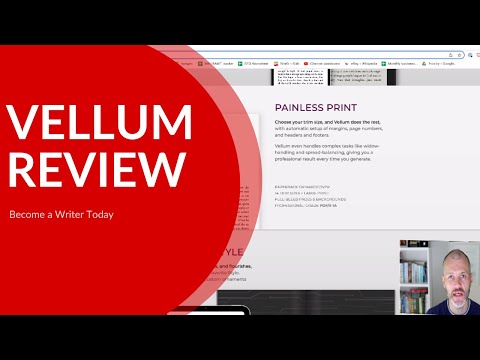Vellum レビュー: それだけの価値はありますか?
公開: 2022-12-03この Vellum のレビューでは、この自費出版が本の出版準備にどのように役立つかを説明します。
あなたがそのような人なら自費出版すべてを自分で行うことを信条とする著者なら、 ベラムは、原稿の書式設定と管理のためのワンストップ ショップです。 あなたのブックデザイン.
私が最初にインディー作家2017 年に、私は自分でできる限りのことをしようと決心しました。 当時、私はブートストラップを行っていたので、書籍の開発はできるだけ社内で行いたいと考えていました。 を開始する自費出版印鑑は高価でした。
しかし、eBook フォーマット ソフトウェアを探すのは大変な作業でした。 満足できるものは何もありませんでした — Scrivener を試してみましたが、必要なものはすべて揃っていると思いました。 しかし、それについて何かが私を悩ませたので、私はそれを捨て、私の検索は続けられました.
ある時点で、私は絶望的になり、Kindle で Amazon の最悪で恥ずかしい既成のテンプレートを試してみました。 それから誰かがVellumを提案し、私はすぐに恋に落ちました. さて、後戻りはありませんでした。 私は夢中になりました。
本の自費出版のコストを削減するのに役立ちました。
コンテンツ
- Vellum Review: フォーマットを簡単にする
- なぜあなたは私を信頼できるのか
- ベラムとは?
- 主な機能
- Vellum Reviewに関するよくある質問
- 著者
ベラムレビュー: フォーマットを簡単に
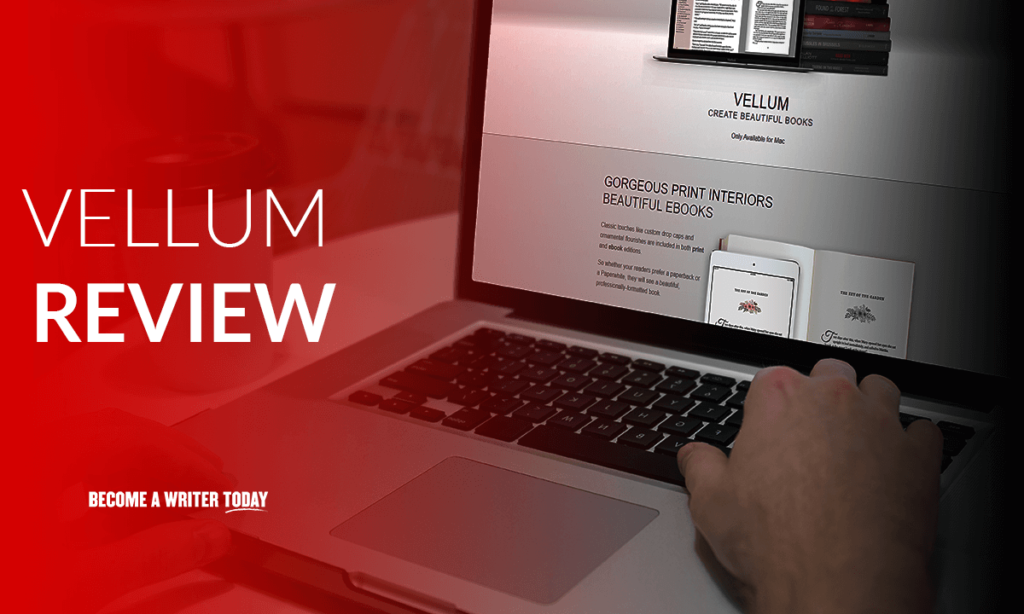
ベラムすぐに私の不可欠な部分になりました自費出版97 ドルという 1 回限りの費用が私に深刻な胸焼けを引き起こしたにもかかわらず、セットアップしました。 しかし、読者が私の本を褒めてくれたので、本の売り上げですぐに元が取れました。 美しい本. のフォントちょうどポップ、段落、 間隔と見出しすべてがきれいに並んでいて、 後付けとタイトルページきらめいた。 うまくいきました。
わずかな問題が 1 つあります。 Mac ユーザー. 持っていない場合マックOS 、あなたは完全に運が悪いです。
あなたが Mac を所有している自費出版の著者で、自分の本を簡単に書式設定できるソフトウェアを探しているなら、このまま読み進めて、なぜ検索が Vellum で始まり、Vellum で終わるべきなのかを調べてください。
なぜあなたは私を信頼できるのか
では、なぜあなたは私の美徳を称賛するのを聞く必要があるのですか? ベラム? 私を専門家にするものは何ですか?
過去4年間、私は書いてきました自費出版17 冊の本 — 18 冊目の本を準備中 — すべての本はデジタル ファイルとして簡単にフォーマットされました。 ベラム. そして、これが私のことです—私は信じられないほどうるさいです。 ほんのわずかな過失で、私はヒッシーな発作を起こし、返金を要求するのに十分です. 宣伝どおりに常に機能する必要があります。そうしないと、明るい紫色になります.
だから私が言うときベラムは、フォーマット ソフトウェアの歴史の中で最も優れたフォーマット ソフトウェアです。 そのことは、非常に厳格で傷ついたテストプロセスを経て、見事に合格しました.
とはベラム?
電子書籍を提出するとき、または印刷本などの出版プラットフォームへの承認のための原稿アマゾンKDP や Draft2Digital には、電子書籍のフォーマット方法について非常に厳しい基準があります。 読者の経験が最も重要です。 1つの問題第一段落それを拒否し、修正するためにあなたに投げ返します。
そのため、初日から適切なブック フォーマット ソフトウェアを入手し、それを使い続けることが絶対に不可欠です。 書籍のフォーマット方法を習得すると、原稿をソフトウェアに転送し、出版の準備を整えてから、必要な eBook フォーマットを出力することが自然になります。
使用するベラムシンプルで、間違いなく「おばあさんでも使える」の範疇に入ります。 最小限の学習曲線があります。実際、すべてがどのように機能するかを 1 時間もかからずに習得できました。 さらに良いのは、ダウンロードできることですベラム無料、フォーマットあなたの本eBook ファイルを生成する準備ができたら、97 ドルのアクティベーション料金を支払うだけです。 ですから、やってみることにリスクはまったくありません。
主な機能
私があなたの食欲を刺激したので、オールインして、何の機能を掘り下げる時が来ましたベラムオファー.
ワンクリックで原稿をインポート
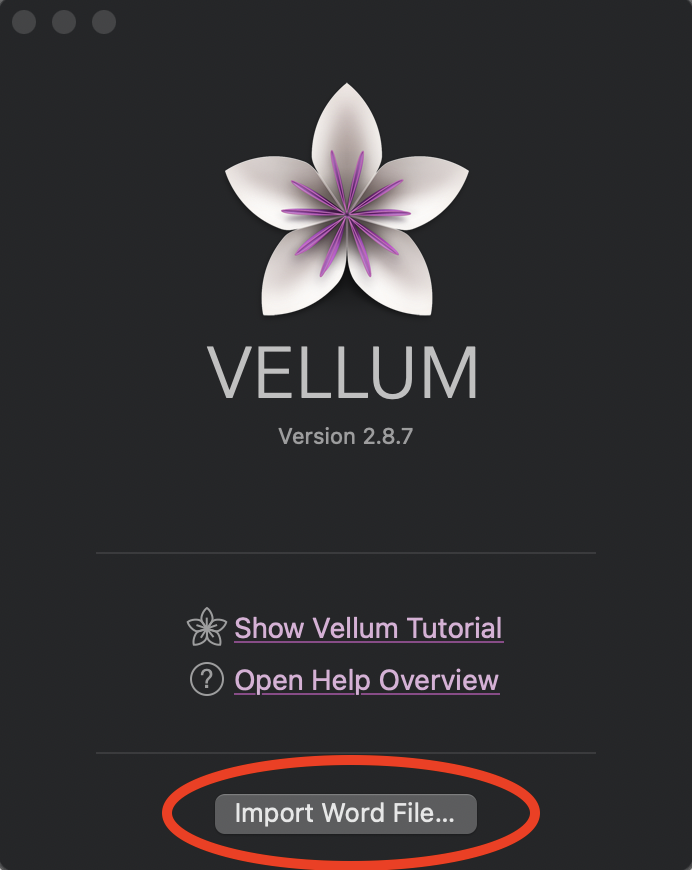
最初のステップは、原稿をベラム. これは、 マイクロソフトワードdocx 数回クリックするだけで文書化できます。 私が選んだワード プロセッサは Google ドキュメントなので、ファイルを Word ファイルに変換することは問題ではありません。 しかし、あなたが言うアップルPages または LibreOffice への変換を確実にする必要があります。 docx 原稿を台無しにしません。
Calibre を使用して docx ファイルを作成できると思いますが、Caliber はかなりぎこちないエクスペリエンスであることがわかりました。
ページのスタイルを選択
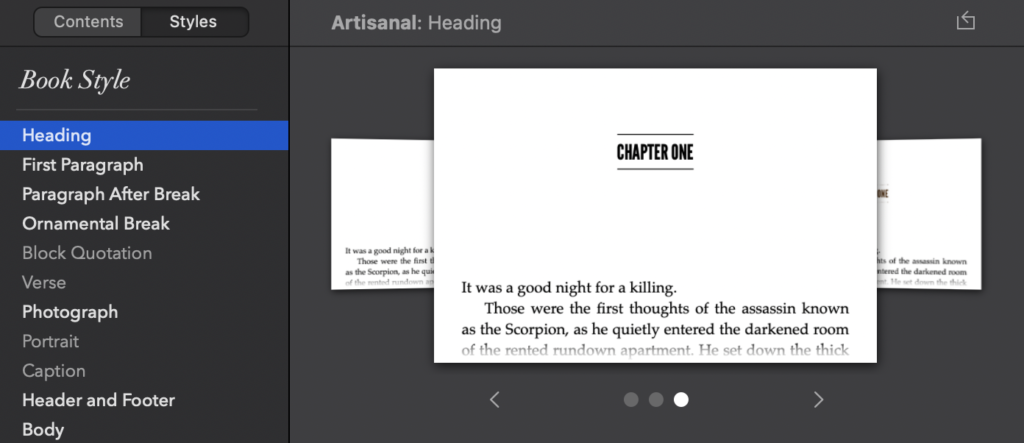
原稿が読み込まれたら、提供されているものをスクロールして、ページと章のヘッダーのスタイルを選択できます。 Vellum の数少ない弱点の 1 つである選択肢は多くありません。
ただし、ドロップ キャップ、装飾的な切れ目、章のタイトル、写真や引用文のスタイルなど、さまざまなものから選択できます。 インテリア デザインと書式設定オプション全体が網羅されており、従来の出版社が思いつくものに匹敵する見事な外観のファイルが完成します。
選択してくださいフォント
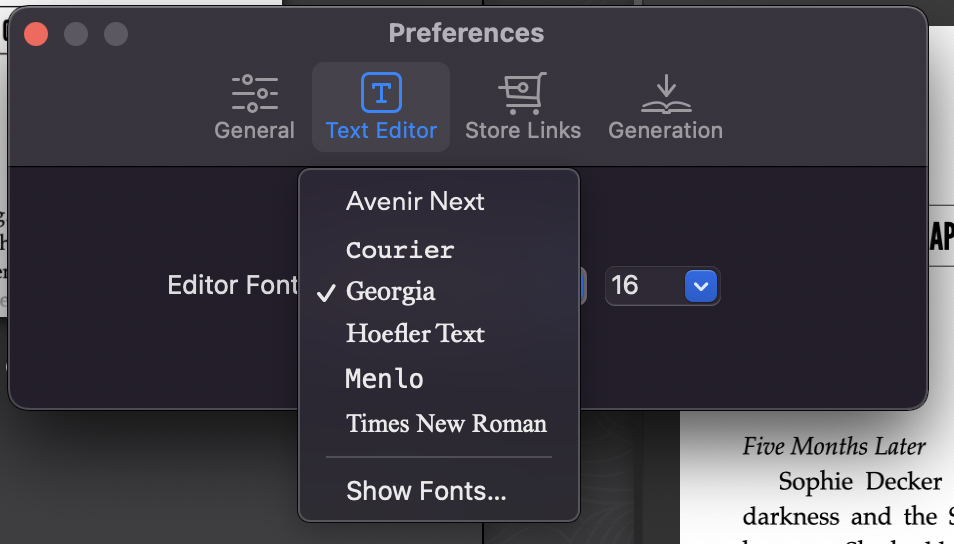
Vellum の環境設定で、フォントを選択できます。 探しているフォントが表示されない場合は、クリックして他のフォントを表示し、目的のフォントを選択できます。 しかし、夢中にならないでください。 結局のところ、これは本当に Comic Sans が必要なシナリオではありません。
右クリックで章を 2 つに分割
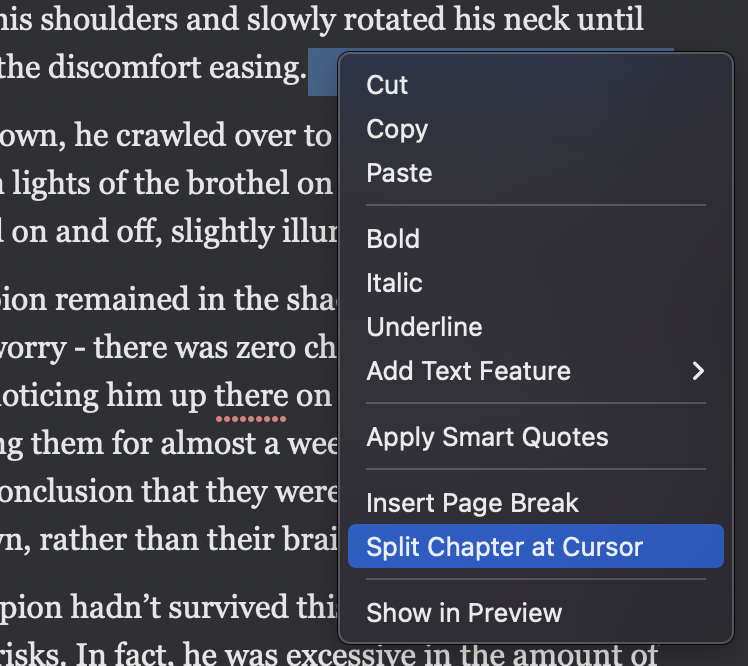
チャプターが読み込まれたらベラム、それらをプレビューするときに、チャプターが長すぎる可能性があるため、2 つのチャプターに分割する必要があると判断する場合があります。
章を分割したい場所にカーソルを置き、マウスまたはトラックパッドで右クリックするだけです。 ここで、「カーソル位置でチャプターを分割」を選択します。 章の残りの部分は新しい章に配置され、後続の章は自動的に番号が付け直されます。
簡単挿入メタデータ
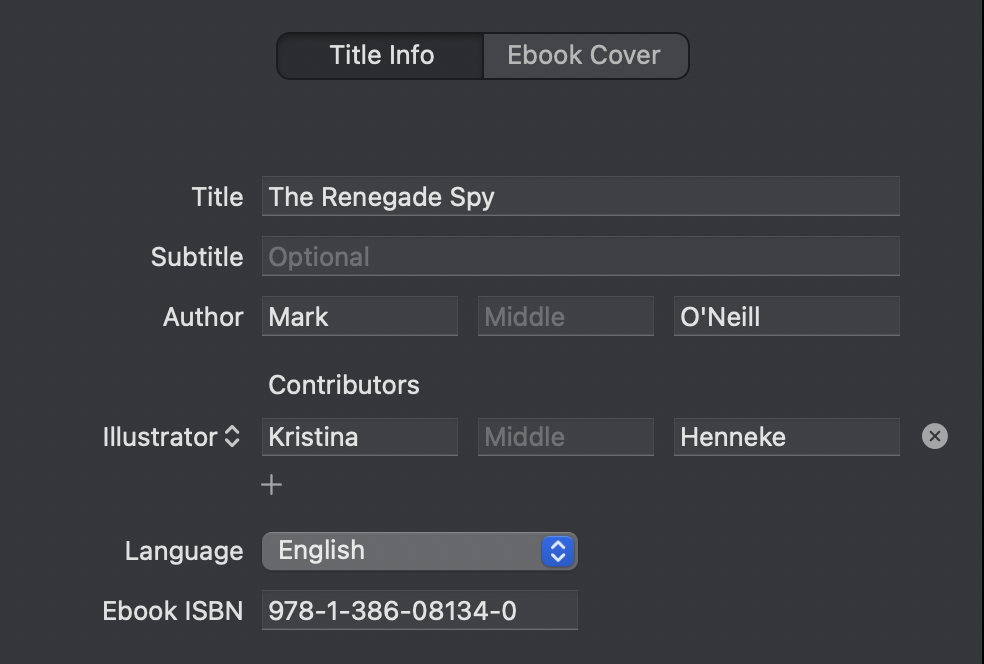
メタデータとは、書籍のタイトル、著者名、翻訳者、編集者、または表紙のデザイナーの名前、ISBN 番号などを指します。 これらの詳細をすばやく簡単に入力したり、独自の出版社がある場合はロゴをアップロードしたりできます。

表紙をアップロード
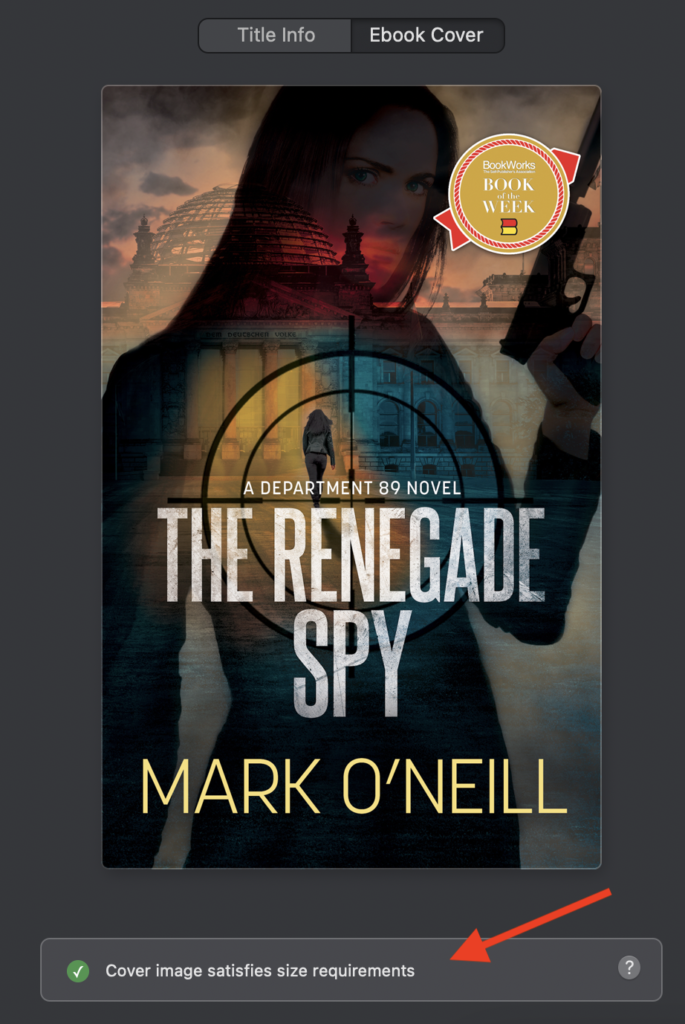
の中にメタデータセクションでは、表紙をアップロードすることもできます。 ベラムカバーが十分に大きいかどうかをアドバイスし、そうでない場合はサイズを変更して適合するようにしますベラムのアドバイス。
前面と背面の簡単な生成と挿入バックマター
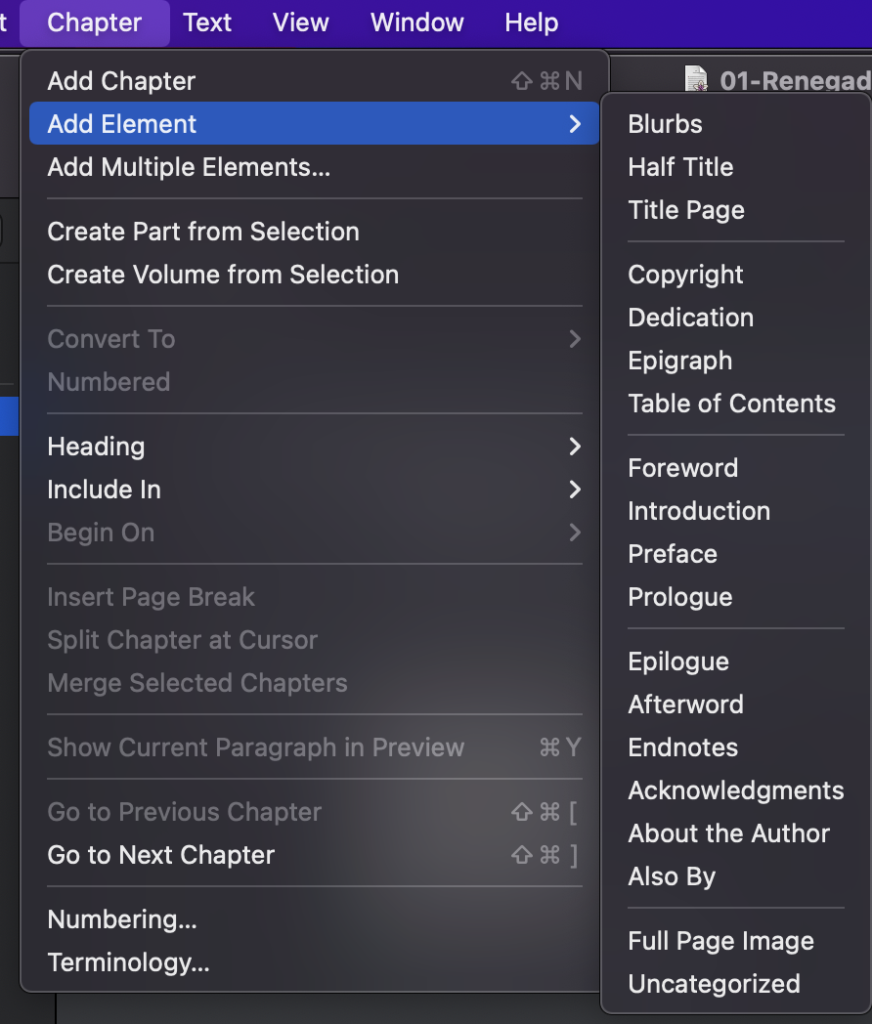
フロントと後付けはどこですかベラム本当に輝いています。 このソフトウェアは、ストーリーの前後に何を含めるかについて、多数のオプションを提供します。 明らかな理由から、あまりにも多くを選択するべきではありません — 読者がすべての前付けの中からあなたのストーリーを見つけようとしてイライラしてイライラするのは望ましくありません!
ベラムオファーなどの機能目次、著作権ページ、宣伝文句ページ、他のすべての作品を一覧表示するページ、ソーシャル メディア リンクを埋め込むページ、文末脚注など。 他のカテゴリに含まれていないことをしたい場合は、空白のページを生成することもできます.
以前のバージョンの表示と以前のバージョンへの復元
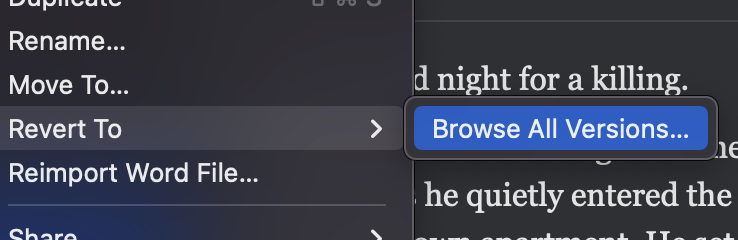
書き直しが必ずしも計画どおりに進まない場合があり、以前のバージョンに戻す必要があります。 面倒な変更を削除して以前に書いたものを思い出そうとする代わりに、Vellum が追跡している以前のバージョンを表示するだけです。 探しているバージョンを見つけて、[復元] ボタンをクリックします。 ビンゴ、あなたは元に戻されます!
進行状況を常にプレビュー
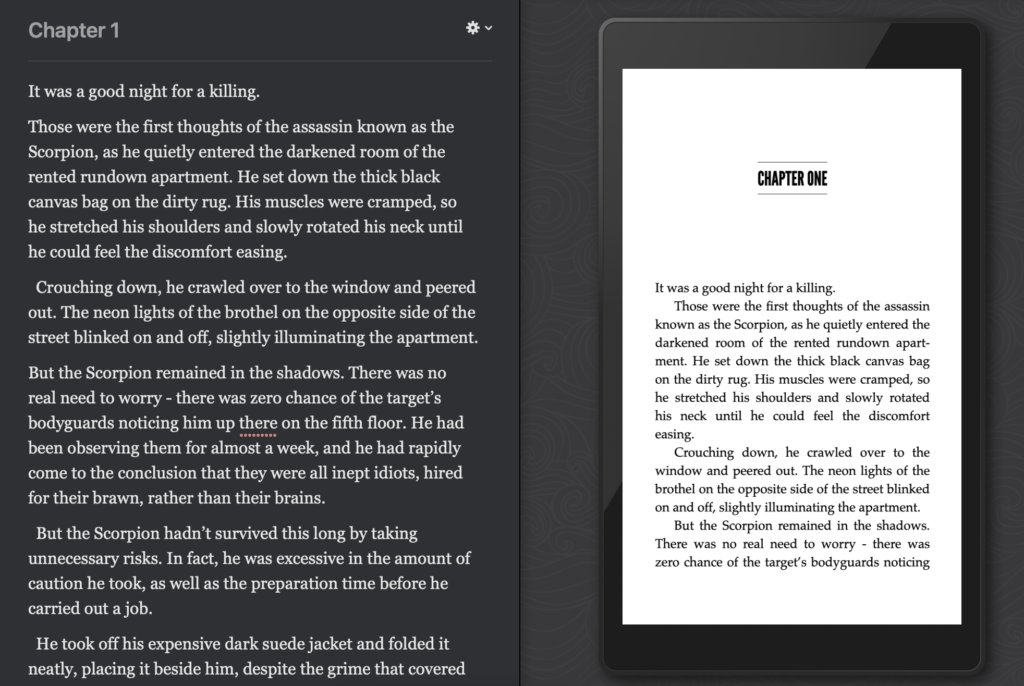
のもう 1 つの非常に優れた機能ベラムでは、右側にプレビュー ペインがあり、進行状況がリアルタイムで表示されます。 1 つの変更を行うと、プレビューで即座に更新されます。 このようにして、ページが読者にどのように表示されるか、およびすべてが適切にフォーマットされているかどうかを確認できます。
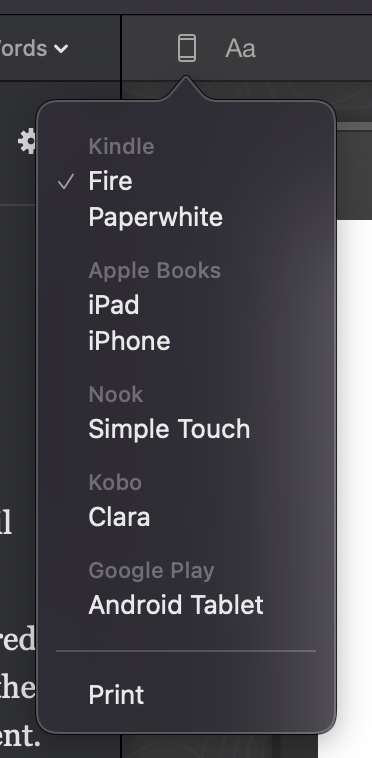
また、さまざまな電子書籍リーダーでページがどのように表示されるかを確認することもできます。 メニューをドロップダウンすると、次のいずれかを選択できますキンドルペーパーホワイト、 キンドル火、 アップルiPad、 とiPhone 、 隅、 工房、 アンドロイドタブレット、そして何印刷版のようになります。
さまざまな形式で電子書籍を生成 & トリムサイズ

書籍の原稿が完成してフォーマットされたら、必要なデジタル ファイルを生成してアップロードします。 アマゾン、 隅、 iBook 、Barnes and Noble、およびその他の販売場所。
「生成」ボタンをクリックして、必要なフォーマットを選択するだけです。 それはキンドルモビファイル、ePUB ファイル、印刷ファイル、特別にフォーマットされた ePUB ファイルアップル、 隅、 工房、 とアンドロイド.
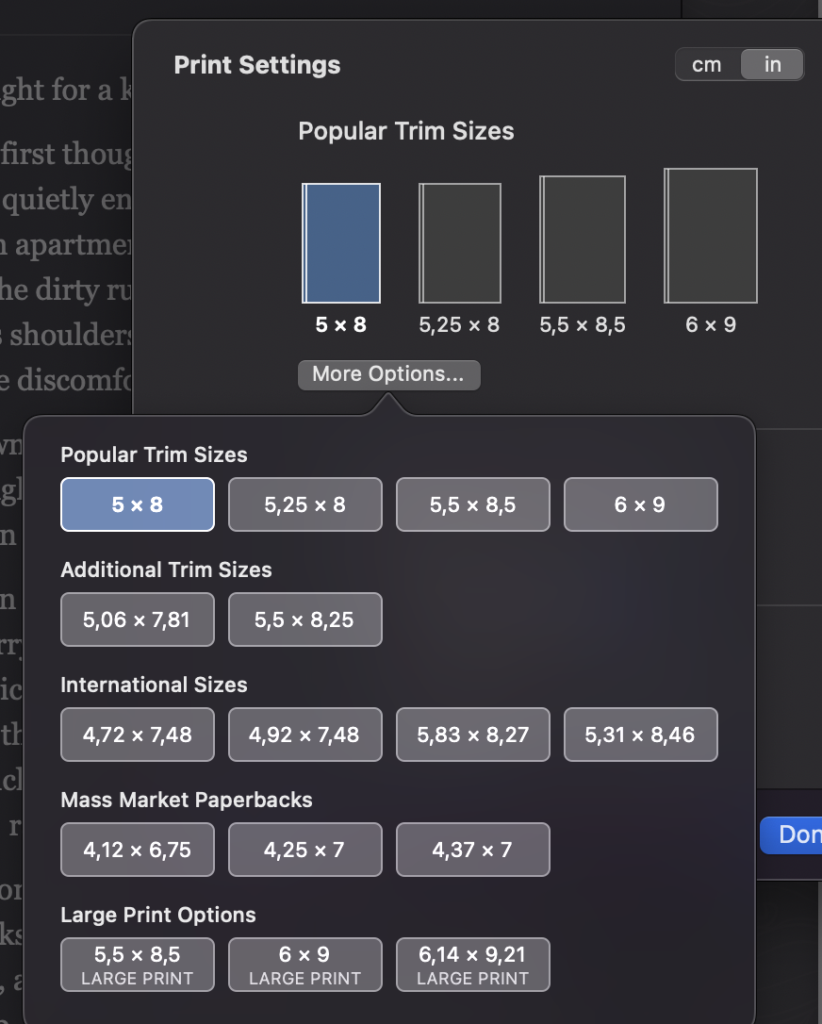
また、あなたの選択を忘れないでくださいトリムサイズ. それは考えられるすべてを持っていますトリムサイズ大きな活字版を含め、あなたは望むことができました!
Vellum Reviewに関するよくある質問
はベラム無料で使用できますか?
はい、eBook ファイルを生成する必要がある時点までです。 次に、残りのソフトウェアのロックを解除するには、97 ドルの 1 回限りの料金を支払う必要があります。
で本を書くことができますかベラム?
実際にできます。 私は直接にいくつかの本を書きましたベラム、私が行くにつれて、書き込みプロセスとフォーマットを短縮できると考えています。 これは最善のプロセスではありませんが、エッジの効いた生活が好きなら間違いなく実行可能です。
はベラム以外のオペレーティングシステムで利用可能マック?
残念ながら違います。
あなたはできるベラムを使う作るボックスセット?
そのとおり。 本を別々に開くだけベラムウィンドウでチャプターを強調表示し、それらをボックスセットベラム窓。 その後、必要に応じて再配置します。